mirror CITROEN C3 AIRCROSS 2019 Manuales de Empleo (in Spanish)
[x] Cancel search | Manufacturer: CITROEN, Model Year: 2019, Model line: C3 AIRCROSS, Model: CITROEN C3 AIRCROSS 2019Pages: 308, tamaño PDF: 9.19 MB
Page 36 of 308
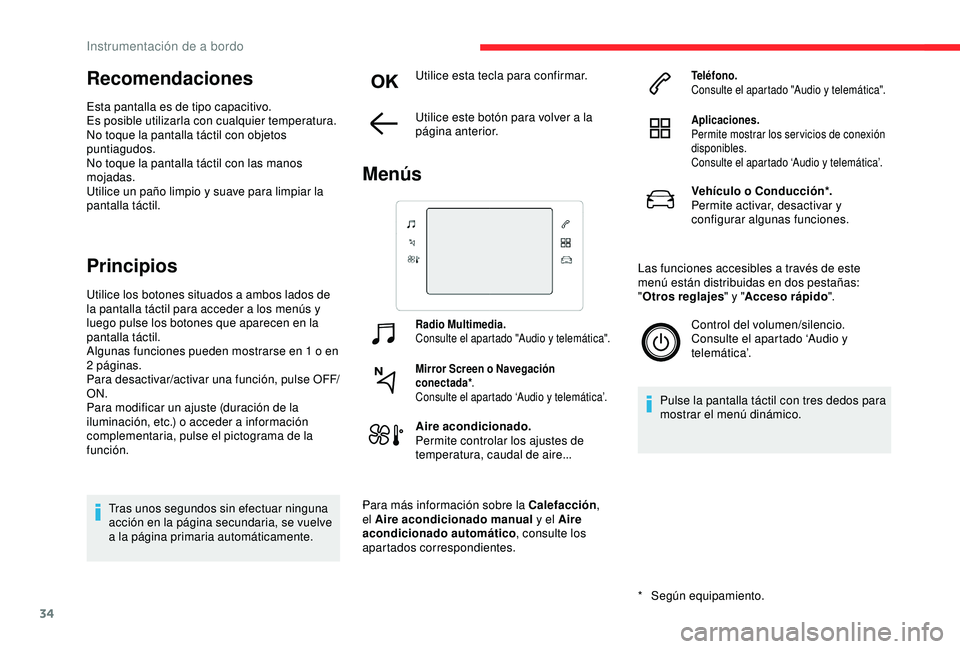
34
Recomendaciones
Esta pantalla es de tipo capacitivo.
Es posible utilizarla con cualquier temperatura.
No toque la pantalla táctil con objetos
puntiagudos.
No toque la pantalla táctil con las manos
mojadas.
Utilice un paño limpio y suave para limpiar la
pantalla táctil.
Principios
Utilice los botones situados a ambos lados de
la pantalla táctil para acceder a los menús y
luego pulse los botones que aparecen en la
pantalla táctil.
Algunas funciones pueden mostrarse en 1 o en
2 páginas.
Para desactivar/activar una función, pulse OFF/
ON.
Para modificar un ajuste (duración de la
iluminación, etc.) o acceder a información
complementaria, pulse el pictograma de la
función.Tras unos segundos sin efectuar ninguna
acción en la página secundaria, se vuelve
a la página primaria automáticamente. Utilice esta tecla para confirmar.
Utilice este botón para volver a la
página anterior.
Menús
Radio Multimedia.
Consulte el apartado "Audio y telemática".
Mirror Screen o Navegación
conectada*
.
Consulte el apartado ‘Audio y telemática’.
Aire acondicionado.
Permite controlar los ajustes de
temperatura, caudal de aire...
* Para más información sobre la Calefacción ,
el Aire acondicionado manual y el Aire
acondicionado automático , consulte los
apartados correspondientes.
*
S
egún equipamiento.
Teléfono.
Consulte el apartado "Audio y telemática".
Aplicaciones.
Permite mostrar los ser vicios de conexión
disponibles.
Consulte el apartado ‘Audio y telemática’.
Vehículo o Conducción*.
Permite activar, desactivar y
configurar algunas funciones.
Las funciones accesibles a través de este
menú están distribuidas en dos pestañas:
" Otros reglajes " y "Acceso rápido ".
Control del volumen/silencio.
Consulte el apartado ‘Audio y
telemática’.
Pulse la pantalla táctil con tres dedos para
mostrar el menú dinámico.
Instrumentación de a bordo
Page 218 of 308
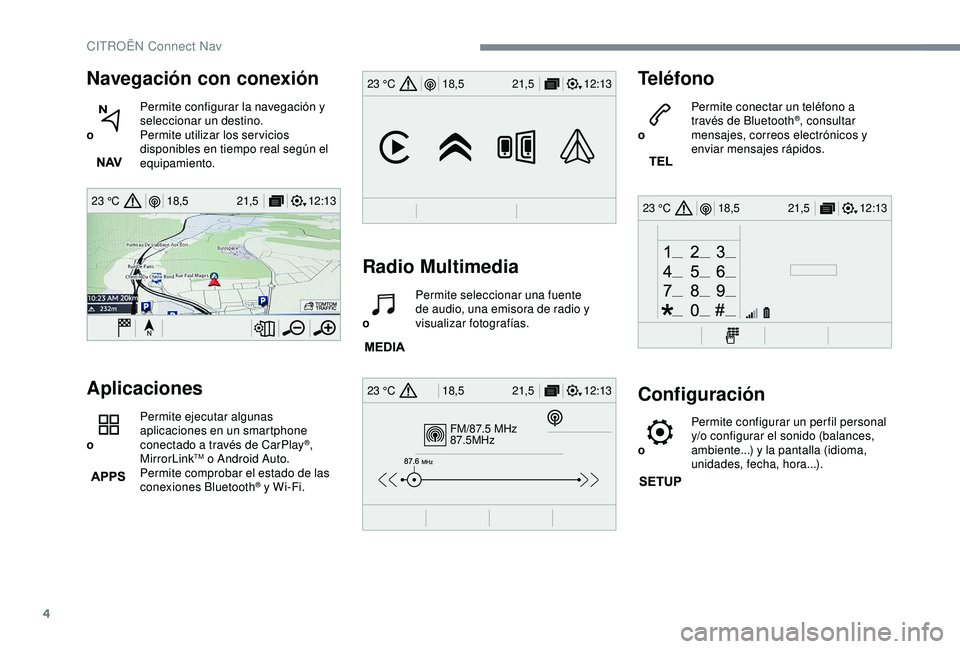
4
12:13
18,5 21,5
23 °C
FM/87.5 MHz
87.5MHz
12:13
18,5 21,5
23 °C
12:13
18,5 21,5
23 °C
12:13
18,5 21,5
23 °C
Navegación con conexión
o Permite configurar la navegación y
seleccionar un destino.
Permite utilizar los ser vicios
disponibles en tiempo real según el
equipamiento.
Aplicaciones
oPermite ejecutar algunas
aplicaciones en un smartphone
conectado a través de CarPlay®,
MirrorLinkTM o Android Auto.
Permite comprobar el estado de las
conexiones Bluetooth
® y Wi-Fi.
Radio Multimedia
o Permite seleccionar una fuente
de audio, una emisora de radio y
visualizar fotografías.
Teléfono
oPermite conectar un teléfono a
través de Bluetooth
®, consultar
mensajes, correos electrónicos y
enviar mensajes rápidos.
Configuración
o Permite configurar un per fil personal
y/o configurar el sonido (balances,
ambiente...) y la pantalla (idioma,
unidades, fecha, hora...).
CITROËN Connect Nav
Page 228 of 308
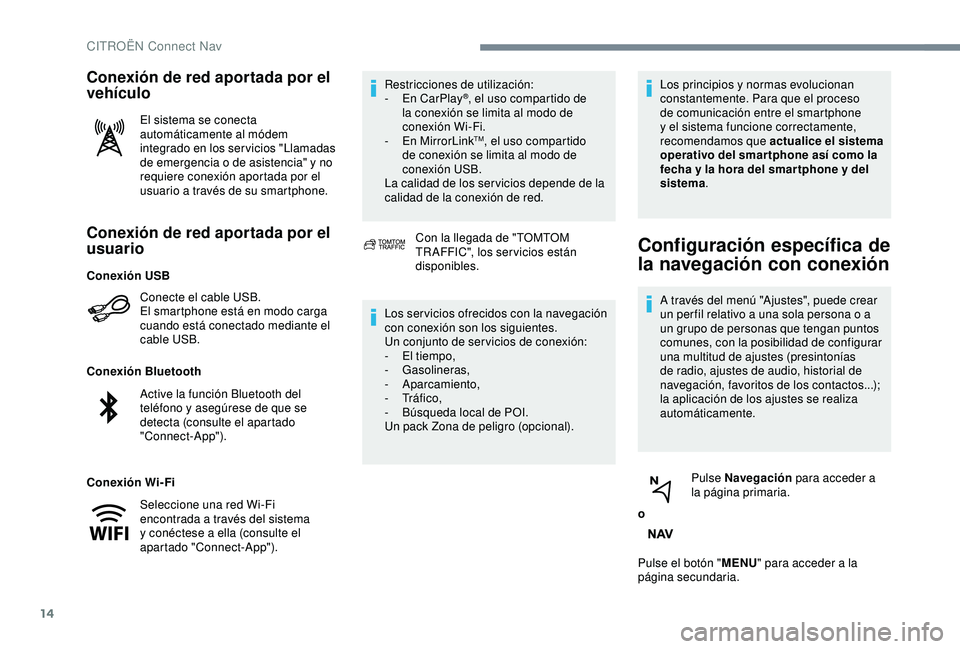
14
Conexión de red aportada por el
usuario
Conecte el cable USB.
El smartphone está en modo carga
cuando está conectado mediante el
cable USB.
Conexión Bluetooth
Conexión Wi-Fi Restricciones de utilización:
-
E
n CarPlay
®, el uso compartido de
la conexión se limita al modo de
conexión Wi-Fi.
-
E
n MirrorLink
TM, el uso compartido
de conexión se limita al modo de
conexión USB.
La calidad de los ser vicios depende de la
calidad de la conexión de red.
Conexión de red aportada por el
vehículo
El sistema se conecta
automáticamente al módem
integrado en los ser vicios "Llamadas
de emergencia o de asistencia" y no
requiere conexión aportada por el
usuario a través de su smartphone.
Con la llegada de "TOMTOM
TR AFFIC", los ser vicios están
disponibles.
Los ser vicios ofrecidos con la navegación
con conexión son los siguientes.
Un conjunto de ser vicios de conexión:
-
E
l tiempo,
-
Gasolineras,
-
Aparcamiento,
-
Tr á f i c o ,
-
B
úsqueda local de POI.
Un pack Zona de peligro (opcional). Los principios y normas evolucionan
constantemente. Para que el proceso
de comunicación entre el smartphone
y el sistema funcione correctamente,
recomendamos que actualice el sistema
operativo del smar tphone así como la
fecha y la hora del smar tphone y del
sistema
.
Configuración específica de
la navegación con conexión
A través del menú "Ajustes", puede crear
un per fil relativo a una sola persona o a
un grupo de personas que tengan puntos
comunes, con la posibilidad de configurar
una multitud de ajustes (presintonías
de radio, ajustes de audio, historial de
navegación, favoritos de los contactos...);
la aplicación de los ajustes se realiza
automáticamente.
o Pulse Navegación
para acceder a
la página primaria.
Pulse el botón " MENU" para acceder a la
página secundaria.
Conexión USB
Active la función Bluetooth del
teléfono y asegúrese de que se
detecta (consulte el apartado
"Connect-App").
Seleccione una red Wi-Fi
encontrada a través del sistema
y conéctese a ella (consulte el
apartado "Connect-App").
CITROËN Connect Nav
Page 230 of 308
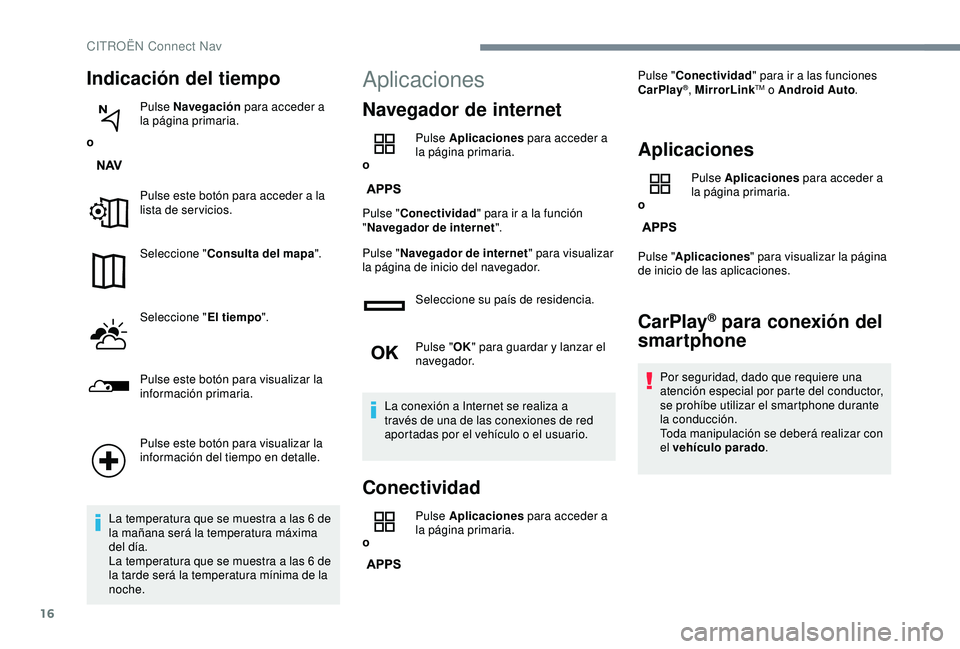
16
Indicación del tiempo
oPulse Navegación
para acceder a
la página primaria.
Pulse este botón para acceder a la
lista de servicios.
Seleccione " Consulta del mapa ".
Seleccione " El tiempo".
Pulse este botón para visualizar la
información primaria.
Pulse este botón para visualizar la
información del tiempo en detalle.
La temperatura que se muestra a las 6 de
la mañana será la temperatura máxima
del día.
La temperatura que se muestra a las 6 de
la tarde será la temperatura mínima de la
noche.
Aplicaciones
Navegador de internet
o Pulse Aplicaciones
para acceder a
la página primaria.
Pulse " Conectividad " para ir a la función
" Navegador de internet ".
Pulse " Navegador de internet " para visualizar
la página de inicio del navegador.
Seleccione su país de residencia.
Pulse "OK" para guardar y lanzar el
navegador.
La conexión a Internet se realiza a
través de una de las conexiones de red
aportadas por el vehículo o el usuario.
Conectividad
o Pulse Aplicaciones
para acceder a
la página primaria. Pulse "
Conectividad " para ir a las funciones
CarPlay
®, MirrorLinkTM o Android Auto .
Aplicaciones
oPulse Aplicaciones
para acceder a
la página primaria.
Pulse " Aplicaciones " para visualizar la página
de inicio de las aplicaciones.
CarPlay® para conexión del
smartphone
Por seguridad, dado que requiere una
atención especial por parte del conductor,
se prohíbe utilizar el smartphone durante
la conducción.
Toda manipulación se deberá realizar con
el vehículo parado .
CITROËN Connect Nav
Page 231 of 308
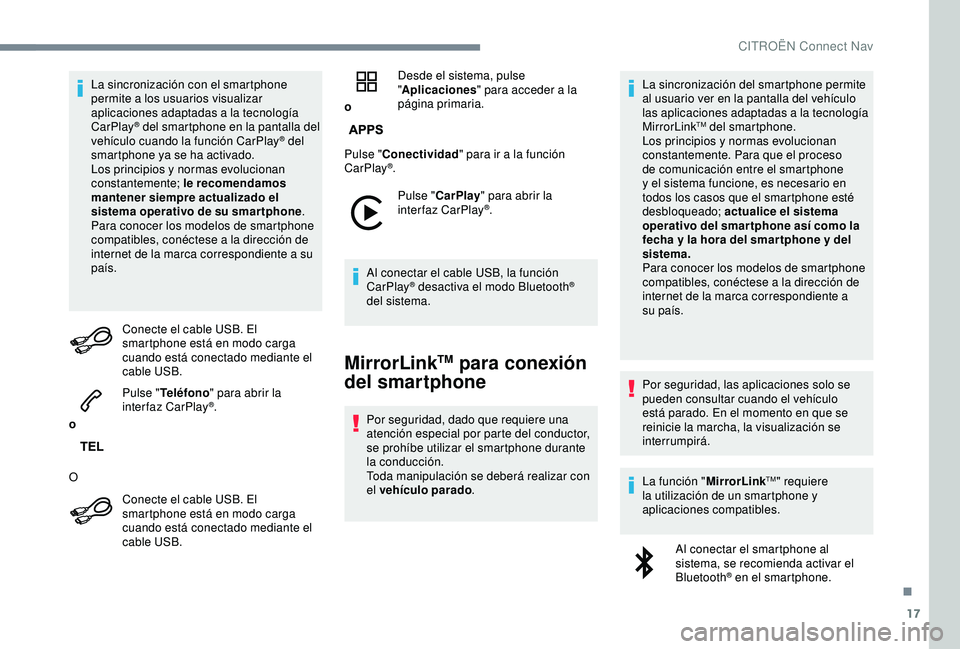
17
La sincronización con el smartphone
permite a los usuarios visualizar
aplicaciones adaptadas a la tecnología
CarPlay
® del smartphone en la pantalla del
v
ehículo cuando la función CarPlay® del
smartphone ya se ha activado.
Los principios y normas evolucionan
constantemente; le recomendamos
mantener siempre actualizado el
sistema operativo de su smartphone .
Para conocer los modelos de smartphone
compatibles, conéctese a la dirección de
internet de la marca correspondiente a su
país.
Conecte el cable USB. El
smartphone está en modo carga
cuando está conectado mediante el
cable USB.
o Pulse "
Teléfono " para abrir la
interfaz CarPlay
®.
O Conecte el cable USB. El
smartphone está en modo carga
cuando está conectado mediante el
cable USB. o
Desde el sistema, pulse
"
Aplicaciones " para acceder a la
página primaria.
Pulse " Conectividad " para ir a la función
CarPlay
®.
Pulse " CarPlay " para abrir la
interfaz CarPlay
®.
Al conectar el cable USB, la función
CarPlay
® desactiva el modo Bluetooth®
del sistema.
MirrorLinkTM para conexión
del smartphone
Por seguridad, dado que requiere una
atención especial por parte del conductor,
se prohíbe utilizar el smartphone durante
la conducción.
Toda manipulación se deberá realizar con
el vehículo parado . La sincronización del smartphone permite
al usuario ver en la pantalla del vehículo
las aplicaciones adaptadas a la tecnología
MirrorLink
TM del smartphone.
Los principios y normas evolucionan
constantemente. Para que el proceso
de comunicación entre el smartphone
y el sistema funcione, es necesario en
todos los casos que el smartphone esté
desbloqueado; actualice el sistema
operativo del smar tphone así como la
fecha y la hora del smar tphone y del
sistema.
Para conocer los modelos de smartphone
compatibles, conéctese a la dirección de
internet de la marca correspondiente a
su país.
Por seguridad, las aplicaciones solo se
pueden consultar cuando el vehículo
está parado. En el momento en que se
reinicie la marcha, la visualización se
interrumpirá.
La función " MirrorLink
TM" requiere
la utilización de un smartphone y
aplicaciones compatibles.
Al conectar el smartphone al
sistema, se recomienda activar el
Bluetooth
® en el smartphone.
.
CITROËN Connect Nav
Page 232 of 308
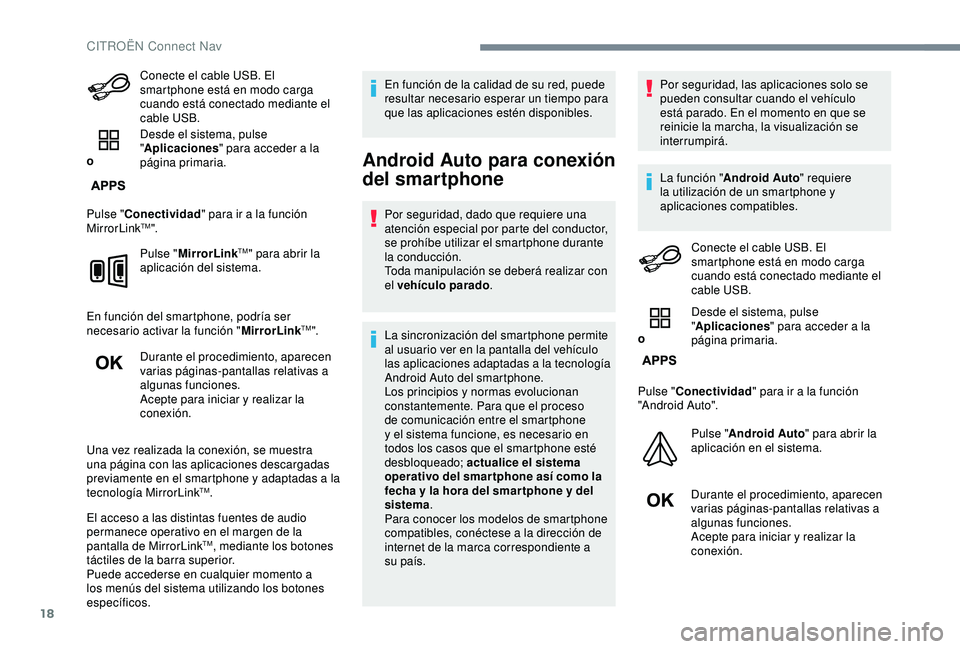
18
Conecte el cable USB. El
smartphone está en modo carga
cuando está conectado mediante el
cable USB.
o Desde el sistema, pulse
"
Aplicaciones " para acceder a la
página primaria.
Pulse " Conectividad " para ir a la función
MirrorLink
TM".
Pulse " MirrorLink
TM" para abrir la
aplicación del sistema.
En función del smartphone, podría ser
necesario activar la función " MirrorLink
TM".
Durante el procedimiento, aparecen
varias páginas-pantallas relativas a
algunas funciones.
Acepte para iniciar y realizar la
conexión.
Una vez realizada la conexión, se muestra
una página con las aplicaciones descargadas
previamente en el smartphone y adaptadas a la
tecnología MirrorLink
TM.
El acceso a las distintas fuentes de audio
permanece operativo en el margen de la
pantalla de MirrorLink
TM, mediante los botones
táctiles de la barra superior.
Puede accederse en cualquier momento a
los menús del sistema utilizando los botones
específicos. En función de la calidad de su red, puede
resultar necesario esperar un tiempo para
que las aplicaciones estén disponibles.
Android Auto para conexión
del smartphone
Por seguridad, dado que requiere una
atención especial por parte del conductor,
se prohíbe utilizar el smartphone durante
la conducción.
Toda manipulación se deberá realizar con
el vehículo parado
.
La sincronización del smartphone permite
al usuario ver en la pantalla del vehículo
las aplicaciones adaptadas a la tecnología
Android Auto del smartphone.
Los principios y normas evolucionan
constantemente. Para que el proceso
de comunicación entre el smartphone
y el sistema funcione, es necesario en
todos los casos que el smartphone esté
desbloqueado; actualice el sistema
operativo del smar tphone así como la
fecha y la hora del smar tphone y del
sistema .
Para conocer los modelos de smartphone
compatibles, conéctese a la dirección de
internet de la marca correspondiente a
su país. Por seguridad, las aplicaciones solo se
pueden consultar cuando el vehículo
está parado. En el momento en que se
reinicie la marcha, la visualización se
interrumpirá.
La función "
Android Auto " requiere
la utilización de un smartphone y
aplicaciones compatibles.
Conecte el cable USB. El
smartphone está en modo carga
cuando está conectado mediante el
cable USB.
o Desde el sistema, pulse
"
Aplicaciones " para acceder a la
página primaria.
Pulse " Conectividad " para ir a la función
"Android Auto".
Pulse "Android Auto " para abrir la
aplicación en el sistema.
Durante el procedimiento, aparecen
varias páginas-pantallas relativas a
algunas funciones.
Acepte para iniciar y realizar la
conexión.
CITROËN Connect Nav
Page 256 of 308
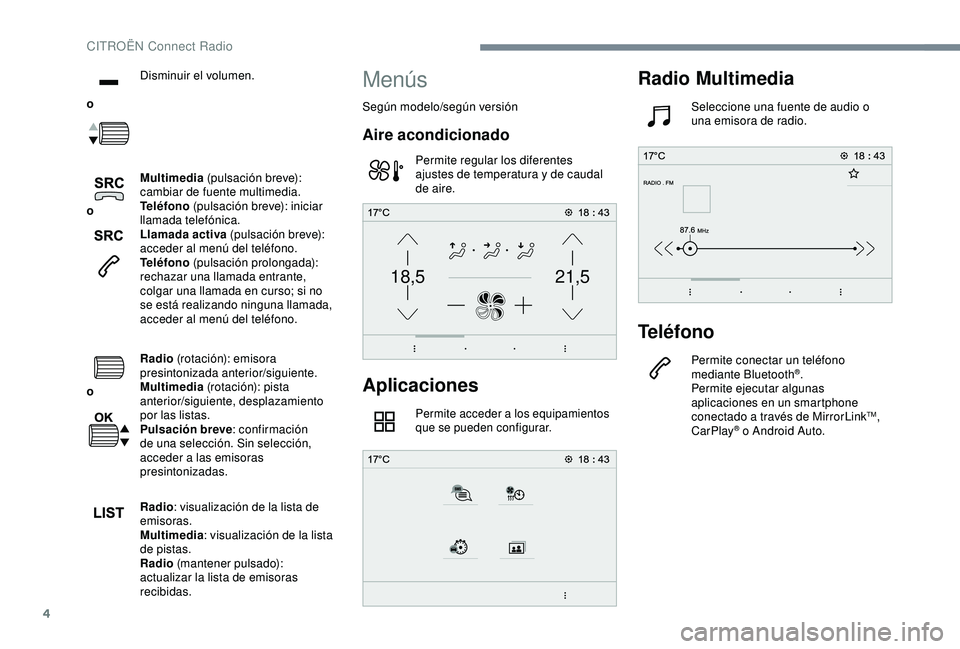
4
21,518,5
oDisminuir el volumen.
o Multimedia
(pulsación breve):
cambiar de fuente multimedia.
Teléfono (pulsación breve): iniciar
llamada telefónica.
Llamada activa (pulsación breve):
acceder al menú del teléfono.
Teléfono (pulsación prolongada):
rechazar una llamada entrante,
colgar una llamada en curso; si no
se está realizando ninguna llamada,
acceder al menú del teléfono.
o Radio
(rotación): emisora
presintonizada anterior/siguiente.
Multimedia (rotación): pista
anterior/siguiente, desplazamiento
por las listas.
Pulsación breve : confirmación
de una selección. Sin selección,
acceder a las emisoras
presintonizadas.
Radio : visualización de la lista de
emisoras.
Multimedia : visualización de la lista
de pistas.
Radio (mantener pulsado):
actualizar la lista de emisoras
recibidas.
Menús
Según modelo/según versión
Aire acondicionado
Permite regular los diferentes
ajustes de temperatura y de caudal
de aire.
Aplicaciones
Permite acceder a los equipamientos
que se pueden configurar.
Radio Multimedia
Seleccione una fuente de audio o
una emisora de radio.
Teléfono
Permite conectar un teléfono
mediante Bluetooth®.
Permite ejecutar algunas
aplicaciones en un smartphone
conectado a través de MirrorLink
TM,
CarPlay® o Android Auto.
CITROËN Connect Radio
Page 257 of 308
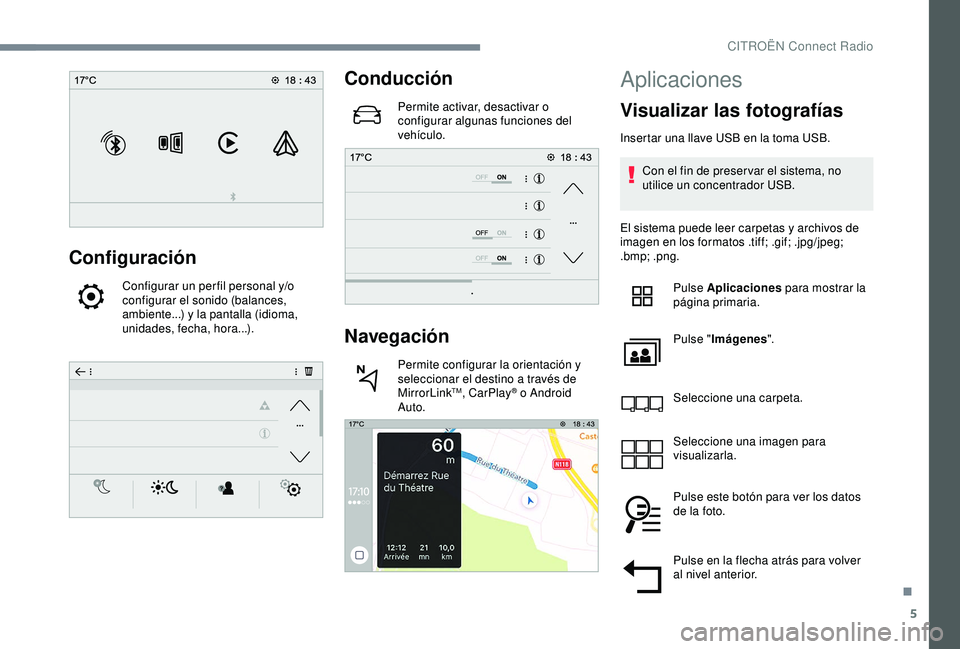
5
Configuración
Configurar un per fil personal y/o
configurar el sonido (balances,
ambiente...) y la pantalla (idioma,
unidades, fecha, hora...).
Conducción
Permite activar, desactivar o
configurar algunas funciones del
vehículo.
Navegación
Permite configurar la orientación y
seleccionar el destino a través de
MirrorLink
TM, CarPlay® o Android
Auto.
Aplicaciones
Visualizar las fotografías
Insertar una llave USB en la toma USB.
Con el fin de preser var el sistema, no
utilice un concentrador USB.
El sistema puede leer carpetas y archivos de
imagen en los formatos .tiff; .gif; .jpg/jpeg;
.bmp; .png. Pulse Aplicaciones para mostrar la
página primaria.
Pulse " Imágenes ".
Seleccione una carpeta.
Seleccione una imagen para
visualizarla.
Pulse este botón para ver los datos
de la foto.
Pulse en la flecha atrás para volver
al nivel anterior.
.
CITROËN Connect Radio
Page 263 of 308

11
Teléfono
MirrorLinkTM para conexión
del smartphone
Por seguridad, dado que requiere una
atención especial por parte del conductor,
se prohíbe utilizar el smartphone durante
la conducción.
Toda manipulación se deberá realizar con
el vehículo parado .
La sincronización del smartphone permite
al usuario ver en la pantalla del vehículo
las aplicaciones adaptadas a la tecnología
MirrorLink
TM del smartphone.
Los principios y normas evolucionan
constantemente. Para que el proceso
de comunicación entre el smartphone
y el sistema funcione, es necesario en
todos los casos que el smartphone esté
desbloqueado; actualice el sistema
operativo del smar tphone así como la
fecha y la hora del smar tphone y del
sistema.
Para conocer los modelos de smartphone
compatibles, visite la página de internet
de la marca correspondiente a su país. Por seguridad, las aplicaciones solo se
pueden consultar cuando el vehículo
está parado. En el momento en que se
reinicie la marcha, la visualización se
interrumpirá.
La función "MirrorLink
TM" requiere
la utilización de un smartphone y
aplicaciones compatibles..
Teléfono no conectado mediante
Bluetooth®
Conecte el cable USB. El
smartphone está en modo carga
cuando está conectado mediante el
cable USB.
Desde el sistema, pulse " Teléfono"
para visualizar la página primaria.
Pulse " MirrorLink
TM" para abrir la
aplicación del sistema.
En función del smartphone, deberá activar la
función " MirrorLink
TM".
Durante el procedimiento, aparecen
varias páginas-pantallas relativas a
algunas funcionalidades.
Acepte para iniciar y realizar la
conexión. Al conectar el smartphone al
sistema, se recomienda activar el
Bluetooth
® en el smartphone.
Teléfono conectado mediante
Bluetooth®
Desde el sistema, pulse "
Teléfono"
para visualizar la página primaria.
Pulse el botón " TEL" para visualizar la página
secundaria.
Pulse "MirrorLink
TM" para abrir la
aplicación del sistema.
Una vez realizada la conexión, se muestra
una página con las aplicaciones descargadas
previamente en el smartphone y adaptadas a la
tecnología MirrorLink
TM.
El acceso a las distintas fuentes de audio permanece
operativo en el margen de la pantalla de MirrorLinkTM,
mediante los botones táctiles situados en la barra
superior.
Puede accederse en cualquier momento a los menús
del sistema utilizando los botones específicos.
En función de la calidad de su red, puede
resultar necesario esperar un tiempo para
que las aplicaciones estén disponibles.
.
CITROËN Connect Radio
Page 293 of 308
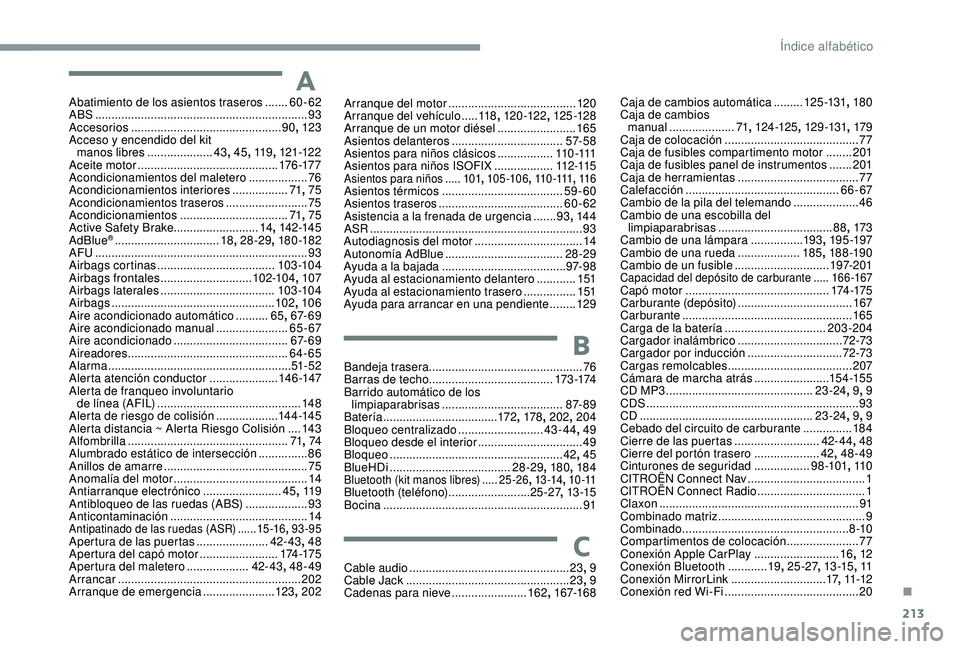
213
AAbatimiento de los asientos traseros .......6 0-62
ABS ........ ......................................................... 93
Accesorios
.............................................. 90, 123
Acceso y encendido del kit manos libres
....................43, 45 , 11 9 , 121-12 2
Aceite motor
........................................... 176 -17 7
Acondicionamientos del maletero
.................. 76
A
condicionamientos interiores
.................71, 75
Acondicionamientos traseros
......................... 75
A
condicionamientos
.................................71, 75
Active Safety Brake.......................... 14, 142-145
AdBlue
® ................................ 18, 28-29, 18 0 -182
AFU
................................................................. 93
Airbags cortinas
.................................... 103 -104
Airbags frontales
............................ 102-104, 107
Airbags laterales
................................... 103 -104
Airbags
...............................
...................102, 10 6
Aire acondicionado automático
.......... 65,
67- 6 9
Aire acondicionado manual
......................65 - 67
Aire acondicionado
................................... 67- 6 9
Aireadores
................................................. 64-65
Alarma
................
........................................ 51- 5 2
Alerta atención conductor
.....................14 6 -147
Alerta de franqueo involuntario de línea (AFIL)
............................................ 148
Alerta de riesgo de colisión
...................14 4 -145
Alerta distancia ~ Alerta Riesgo Colisión
....143
Alfombrilla
................................................. 71,
74
Alumbrado estático de intersección
...............86
A
nillos de amarre
...............................
.............75
Anomalía del motor
......................................... 14
Antiarranque electrónico
........................45, 11 9
Antibloqueo de las ruedas (ABS)
...................93
Anticontaminación
.......................................... 14
Antipatinado de las ruedas (ASR) ......15 -16 , 93-95Apertura de las puertas ...................... 42 - 43, 48
Apertura del capó motor ........................174 -175
Apertura del maletero
...................42- 43, 48-49
Arrancar
........................................................ 202
Arranque de emergencia
...................... 12
3, 202
Arranque del motor ....................................... 12 0
Arranque del vehículo .....11 8 , 120 -12 2 , 125 -128
Arranque de un motor diésel
........................16
5
Asientos delanteros
.................................. 57- 5 8
Asientos para niños clásicos
.................11 0 -111
Asientos para niños ISOFIX
.................. 11
2 -115
Asientos para niños .....10 1, 105 -10 6 , 11 0 -111, 11 6Asientos térmicos ..................................... 59-60
Asientos traseros ...................................... 60-62
Asistencia a la frenada de urgencia
.......93, 14 4
ASR
........
......................................................... 93
Autodiagnosis del motor
................................. 14
Aut
onomía AdBlue
...............................
.....28-29
Ayuda a la bajada
...................................... 97- 9 8
Ayuda al estacionamiento delantero
............151
Ayuda al estacionamiento trasero
................151
Ayuda para arrancar en una pendiente
........12 9
BBandeja trasera ............................................... 76
Barras de techo ...................................... 173 -174
Barrido automático de los limpiaparabrisas
..................................... 87- 8 9
Batería
................................... 172, 178 , 202 , 204
Bloqueo centralizado
..........................43-44, 49
Bloqueo desde el interior
................................49
Bloqueo
..................................................... 42, 45
BlueHDi
..................................... 28-29, 18 0, 18 4
Bluetooth (kit manos libres) .....2 5 -26, 13 -14 , 1 0 -11Bluetooth (teléfono) .........................25 -27, 13 -15
Bocina ............................................................. 91
CCable audio .................................................23, 9
Cable Jack .................................................. 23, 9
Cadenas para nieve
.......................162, 167-168 Caja de cambios automática
.........
125 -131 , 18 0
Caja de cambios manual
....................
71, 124 -125 , 12 9 -131, 179
Caja de colocación
.........................................
77
Caja de fusibles compartimento motor
........
201
Caja de fusibles panel de instrumentos
.......
201
Caja de herramientas
.....................................
77
Calefacción
...............................................
66- 67
Cambio de la pila del telemando ....................
46
Cambio de una escobilla del limpiaparabrisas
...................................
88, 173
Cambio de una lámpara
................
193, 195 -197
Cambio de una rueda
...................
185, 18 8 -19 0
Cambio de un fusible
............................. 1
97-2 01
Capacidad del depósito de carburante
.....166 -167Capó motor ............................................ 174 -175
Carburante (depósito) ...................................167
Carburante
.................................................... 165
Carga de la batería
...............................203-204
Cargador inalámbrico
................................72-73
Cargador por inducción
.............................72-73
Cargas remolcables
...................................... 207
Cámara de marcha atrás
.......................15 4 -15 5
CD MP3
............................................. 23 -24, 9, 9
CDS
................................................................. 93
CD
..................................................... 23 -24, 9, 9
Cebado del circuito de carburante
............... 18
4
Cierre de las puertas
..........................42- 44, 48
Cierre del portón trasero
....................42, 48-49
Cinturones de seguridad
.................9 8 -101, 11 0
CITROËN Connect Nav
....................................1
CITROËN Connect Radio
................................. 1
C
laxon
............................................................. 91
Combinado matriz
...............................
..............9
Combinado
................................................... 8 -10
Compartimentos de colocación
......................77
Conexión Apple CarPlay
.......................... 16,
12
Conexión Bluetooth
............19, 25 -27 , 13 -15, 11
Conexión MirrorLink
.............................17, 11 -12
Conexión red Wi-Fi
......................................... 20
.
Índice alfabético